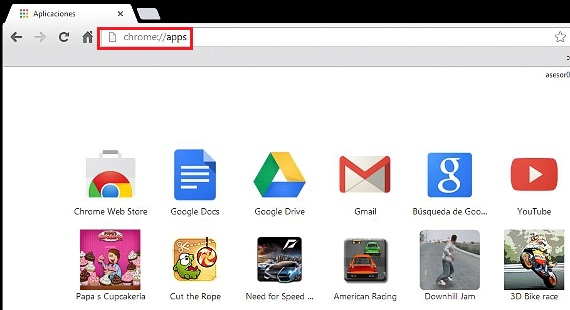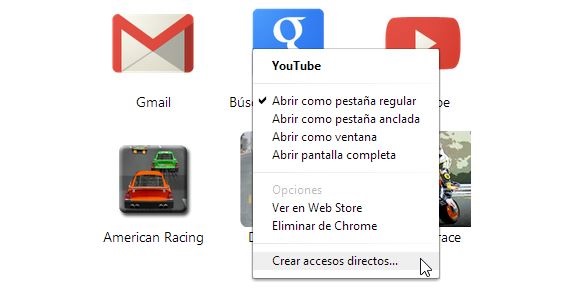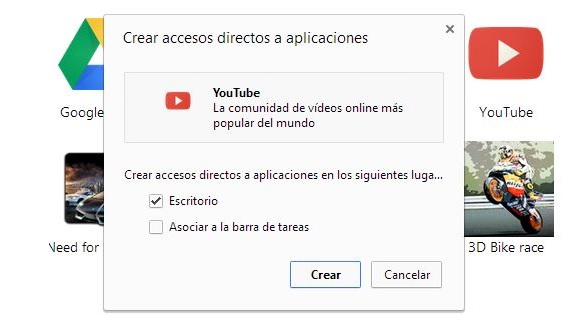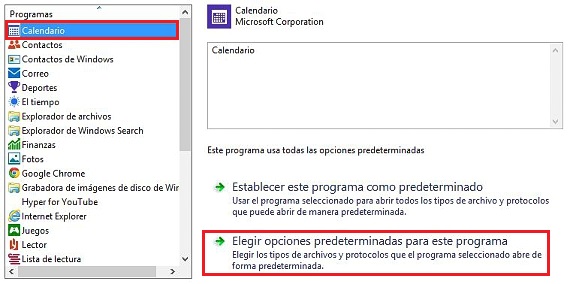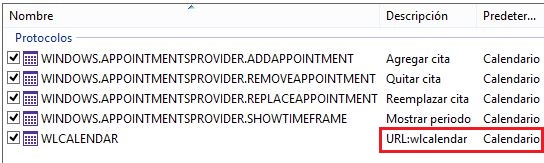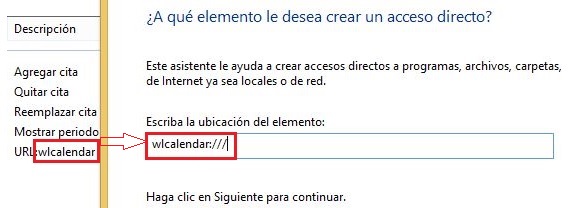Chociaż system Windows działa w środowisku pudełkowym (Windows), zawsze z poprzednich wersji tego systemu operacyjnego Microsoft istniały skróty klawiaturowe aby móc ich użyć w wykonaniu określonej aplikacji lub funkcji. W tym artykule wspomnimy o 3 interesujących alternatywach, z których moglibyśmy skorzystać utwórz skróty klawiaturowe w systemie Windows 8.1.
Poświęciliśmy trochę czasu utwórz te skróty klawiaturowe w systemie Windows 8.1, Ponieważ sposób wykonania podobnego zadania w Windows 8 różni się nieco od tego, czego będziemy teraz uczyć, istnieje kilka dodatkowych opcji, które musimy znać, aby osiągnąć nasz cel.
Tradycyjne skróty klawiaturowe w systemie Windows 8.1
Chcemy zacząć od wspomnienia o tradycyjnej metodzie tworzenia Skróty klawiaturowe w systemie Windows 8.1 nadal jest utrzymywany jak w innych wersjach systemu operacyjnego; więc na przykład, jeśli potrzebujemy Skróty klawiaturowe w systemie Windows 8.1 z każdej aplikacji, którą zainstalowaliśmy w tym systemie operacyjnym, będziemy musieli wykonać tylko następujące kroki:
- Uruchom Windows 8.1 i przejdź do pulpitu (możemy to zrobić automatycznie)
- Utwórz kombinację klawiszy Win + X i wybierz «Przeglądarka plików".
- Przeszukaj katalogi «Pliki programów»Wewnątrz napędu« C: / ».
- Zlokalizuj aplikację (kończącą się na .exe) w tym katalogu i kliknij ją prawym przyciskiem myszy.
- Z menu kontekstowego wybierz «Wyślij na pulpit ...".
Dzięki tym prostym sugestiom, które podaliśmy, moglibyśmy już widzieć skrót do wybranej aplikacji na pulpicie; Teraz, aby utworzyć skrót klawiaturowy dla tego narzędzia, wystarczy kliknąć prawym przyciskiem myszy ikonę, którą utworzyliśmy jako skrót, a następnie wybrać «właściwości»Z menu kontekstowego.
Jako przykład wzięliśmy nasz skrót Google Chrome, mogąc zauważyć, że w oknie pojawiło się pole Pomoże nam to zdefiniować skrót klawiaturowy do wykonania tego narzędzia, możliwość naciskania klawiszy, które chcemy (CTRL, Shift, litery i cyfry), które mogą być częścią tego skrótu klawiaturowego.
Skrót klawiaturowy do uruchamiania aplikacji Google Chrome
Procedura, którą wskażemy w tym momencie, dotyczy zarówno systemu Windows 8.1, jak i poprzednich wersji tego systemu operacyjnego; kolejno będziemy musieli wykonać tylko następujące kroki:
- Dwukrotnie klikamy naszą ikonę Google Chrome.
- Po uruchomieniu przeglądarki w adresie URL piszemy: Chrome: // apps
- Aplikacje, które zainstalowaliśmy w Google Chrome pojawią się natychmiast.
- Klikamy dowolny z nich prawym przyciskiem myszy (w przeglądarce).
- Z menu kontekstowego wybieramy «Utwórz skróty".
- W nowym oknie wybieramy «Biurko»Tak, aby generowany był nasz bezpośredni dostęp.
- Teraz zwracamy się do «Biurko»A w utworzonym skrócie klikamy prawym przyciskiem myszy, aby wybrać«właściwości".
Dzięki tym prostym krokom, które opisaliśmy, będziemy mieć teraz okno bardzo podobne do tego, które doceniliśmy w poprzedniej procedurze, mając tylko naciśnij klawisze, które mają być częścią skrótu klawiaturowego tak, że aplikacja, którą zainstalowaliśmy w Chrome.
Skróty klawiaturowe dla aplikacji Metro
Procedura, o której teraz wspomnimy, jest praktycznie jedną z najciekawszych sytuacji, jakie odkryto w Internecie; jeśli klikniemy prawym przyciskiem myszy na aplikację znajdującą się na ekranie startowym systemu Windows 8.1, natychmiast pasek opcji pojawi się na dole. Nie jest to alternatywa, z której powinniśmy skorzystać, ale raczej bardziej wyrafinowana procedura.
Każdy z istniejące aplikacje na ekranie startowym systemu Windows 8.1 Są one definiowane przez adres URL, który będziemy musieli uzyskać, aby utworzyć skrót, wywołując go.
- Aby to osiągnąć, nazywamy «panel sterowania»Z opcji wyświetlanych wraz z Wygraj + X.
- Teraz zwracamy się do «Programy"I wtedy"Programy domyślne".
- Wybraliśmy "Ustaw programy domyślne".
- Z aplikacji (po lewej stronie) wybieramy tę, którą chcemy utworzyć Skrót klawiaturowy w Windows 8.1.
- Wybraliśmy Kalendarz.
- Teraz wybieramy drugą opcję.
- Na wyświetlonej liście szukamy elementu z adresem URL (jest to aplikacja)
W ostatnim kroku, o którym wspomnieliśmy, widzieliśmy już aplikację (w tym przypadku kalendarz) zdefiniowaną przez adres URL; wszystko, co musimy zrobić, to przejść do pulpitu, aby:
- Kliknij prawym przyciskiem myszy gdzieś na pulpicie.
- Wybieramy «Nowy -> skrót".
- Piszemy nazwę aplikacji, po której następują 3 kreski (na przykład wpcalendar: ///).
- Nadajemy temu skrótowi nazwę.
Stworzyliśmy już skrót za pomocą tej procedury, teraz musimy zdefiniuj, które klucze będą wywoływały aplikację Metro, procedura, którą wyjaśniliśmy już w poprzednich krokach. Dla Zmień ikonę, musimy po prostu wykonać kroki, które omówiliśmy w poprzednim artykule.
Więcej informacji - Skróty klawiaturowe w systemie Windows 8, Spraw, by system Windows 8 działał szybciej i działał lepiej, Uruchamiaj różne typy aplikacji w Google Chrome, Jak zmienić ikony skrótów w systemie Windows 7